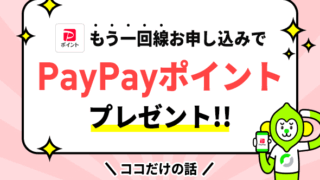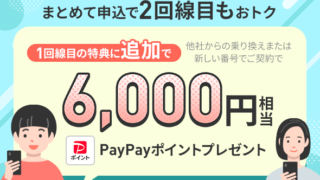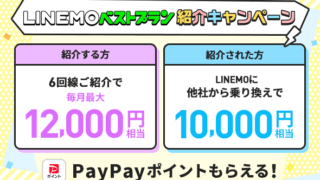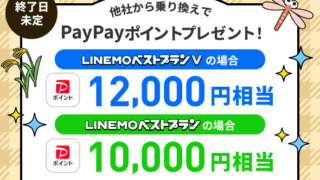スマートフォンは私たちの生活に欠かせない存在となりましたが、突然の不具合に悩まされることも少なくありません。アプリがクラッシュしたり、端末がフリーズしたりする問題に直面した経験がある方も多いでしょう。
そんな時に役立つのが「セーフモード」です。このモードを活用することで、不具合の原因を特定し、迅速に解決する手助けをしてくれます。
本記事では、スマホのセーフモードについて詳しく解説し、その利用方法や注意点を紹介します。これを読めば、突然のトラブルにも冷静に対処できるようになりますよ。
スマホの「セーフモード」とは

スマホのセーフモードとは、デバイスのトラブルシューティングに役立つ機能です。通常、デバイスが正常に動作しない場合やアプリが頻繁にクラッシュする場合に使用されます。
例えば、スマホが頻繁に再起動する、動作が重いなどのトラブルが発生した場合、セーフモードを利用することで原因を特定できます。
このモードでは、インストールしたサードパーティアプリが無効化され、デバイスが初期状態に近い形で動作します。これにより、問題の原因がアプリにあるのか、システム自体にあるのかを判別しやすくなります。
セーフモードのやり方
セーフモードに入る方法はメーカーやモデルによって異なりますが、一般的には[電源ボタン]を長押しして[再起動オプション]を選択しながら[音量ダウンボタン]を押し続ける手順が多いです。
終了するには、再度デバイスを再起動するだけで通常モードに戻ります。セーフモードは、特に「ウイルス」や「マルウェア」の影響を受けている場合にも有効です。
セーフモードで問題が解決した場合、通常モードに戻してから問題のアプリをアンインストールするか、設定を変更することで再度正常に使用できます。
セーフモードは、システムの安定性を確認するための重要なツールであり、トラブルシューティングにおいて非常に有効です。
セーフモード利用時の注意点
セーフモードは、スマホのトラブルシューティングに便利な機能です。
通常の動作環境とは異なり、インストールされたアプリが一時的に無効化されるため、問題の原因を特定しやすくなります。しかし、セーフモードを利用する際にはいくつかの注意点があるのでご紹介いたします。
① バックアップは取っておく
② 通常モードに戻して動作確認をする
③ 正しい手順で行なう
まず、重要なデータは事前にバックアップを取っておくことが推奨されます。これは、セーフモードの操作中に誤ってデータを消去してしまうリスクを避けるためです。
また、セーフモードでの操作後は、必ず通常モードに戻して動作確認を行うことが大切です。特にスマホの設定やアプリの動作に異常がないかを確認することで、再度のトラブルを防ぐことができます。
セーフモードを利用する際は、スマホの取扱説明書や公式サポートサイトを参考に、正しい手順で操作を行うようにしましょう。
ホーム画面が変わる可能性もある
セーフモードから通常モードに戻した際に、ホーム画面で設定してたウィジェットが消えている可能性もあります。
もし消えてしまった場合は再度ウィジェットを設定する必要があるので、色々とウィジェット設定されている方は、セーフモードにする前に設定している画面のスクリーンショットをしておくと、再設定する際にスムーズに行なえます。
こんな時に使ってみよう

Androidスマホを使っていて以下のようなトラブルが頻繁に起こった際は、セーフモードを活用して原因を調べてみましょう。
・動作が重くなった
・よく画面がフリーズする
・クラッシュする
・急に再起動する
もしこのようなことが最近増えてきたという場合は「スマホ本体に問題があるのか」「インストールしているアプリに問題があるのか」を調べるためにセーフモードを活用しましょう。
セーフモードの手順
セーフモードの手順は、利用されている機種によって異なりますが、一般的な手順をご紹介いたします。
■セーフモードの手順
① [電源のボタン]を長押しする
② 画面に表示されている[電源OFF]を長押しする
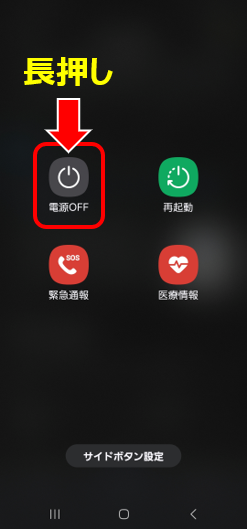
③ [セーフモード]を押す
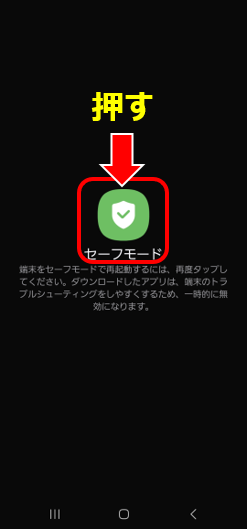
④ 画面にセーフモードが表示されている状態で、同じようなトラブルが発生していないかを確認する
もしセーフモードの状態でトラブルが発生しなければ、インストールしたアプリが原因の可能性が高いです。その場合は、セーフモードを解除して通常モードに戻してから、トラブルの原因と考えられるアプリをアンインストールしてみましょう。
■ セーフモードの解除手順
① スマホの[電源ボタン]を長押しする
② [再起動ボタン]を押す
スマホの再起動ができたらセーフモードの解除完了です。
まとめ

本記事では「セーフモードの手順や注意点」についてご紹介いたしました。
セーフモードをしたからといって必ず不具合の原因が見つかる訳ではありませんが、何が原因で起こっているトラブルなのかをある程度絞ることができるので「急にスマホの動作が遅くなった」「フリーズすることが多くなった」などの症状が出てきた際は、セーフモードを試してみるのも良いかと思います。
もし、セーフモードの状態でも不具合が出る場合は、スマホ自体に原因がある可能性も考えられるので、補償サービスを使って修理に出すか、スマホ自体を買い替えるかを検討しましょう。
また、スマホの買い替えと同時に基本料の見直しを行なうことで月額料金を大幅に下げれる可能性もあるので、お得なキャンペーンもチェックしてみましょう。
▽関連記事▽